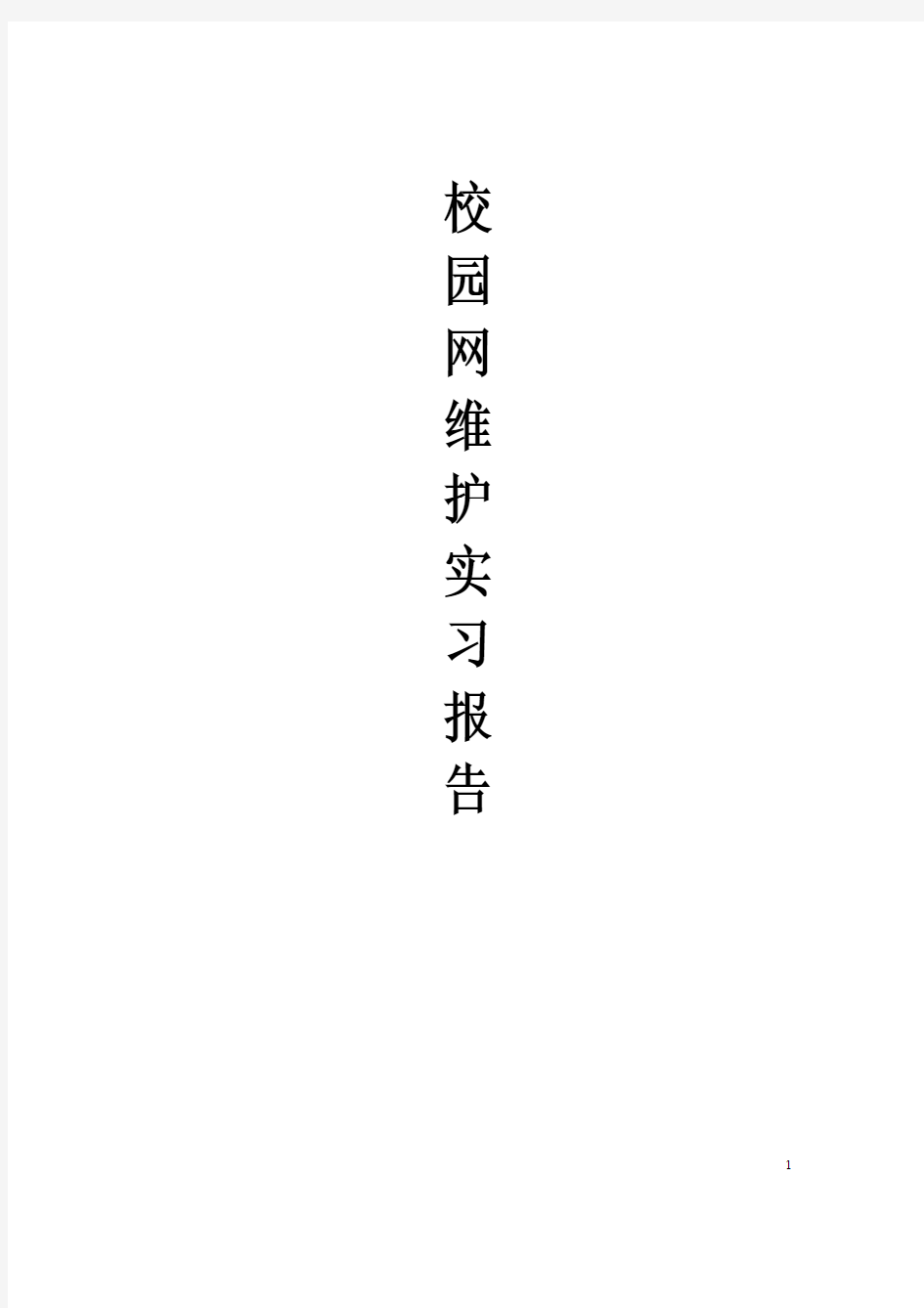
校园网维护实习报告资料
- 格式:docx
- 大小:1.22 MB
- 文档页数:12
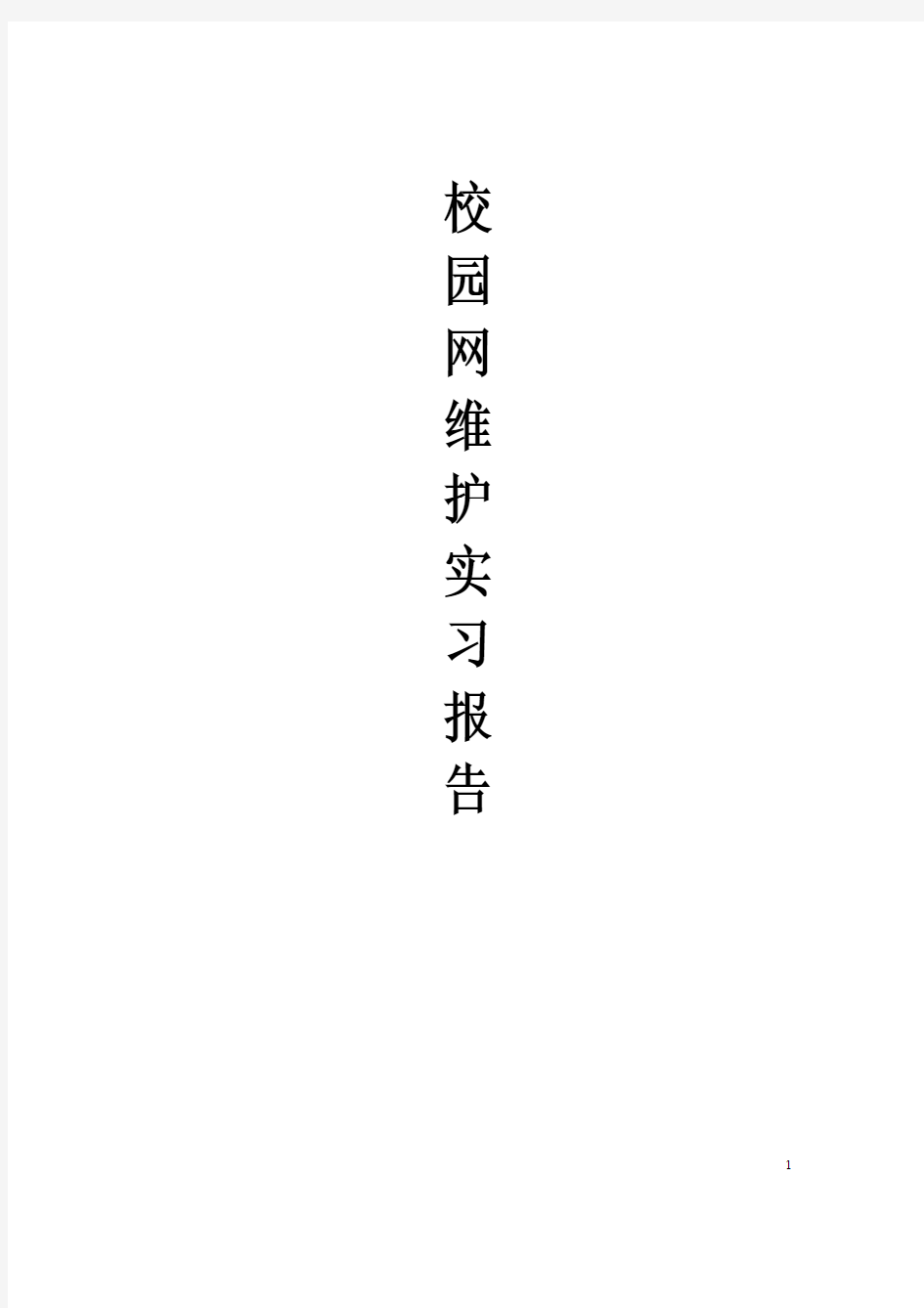
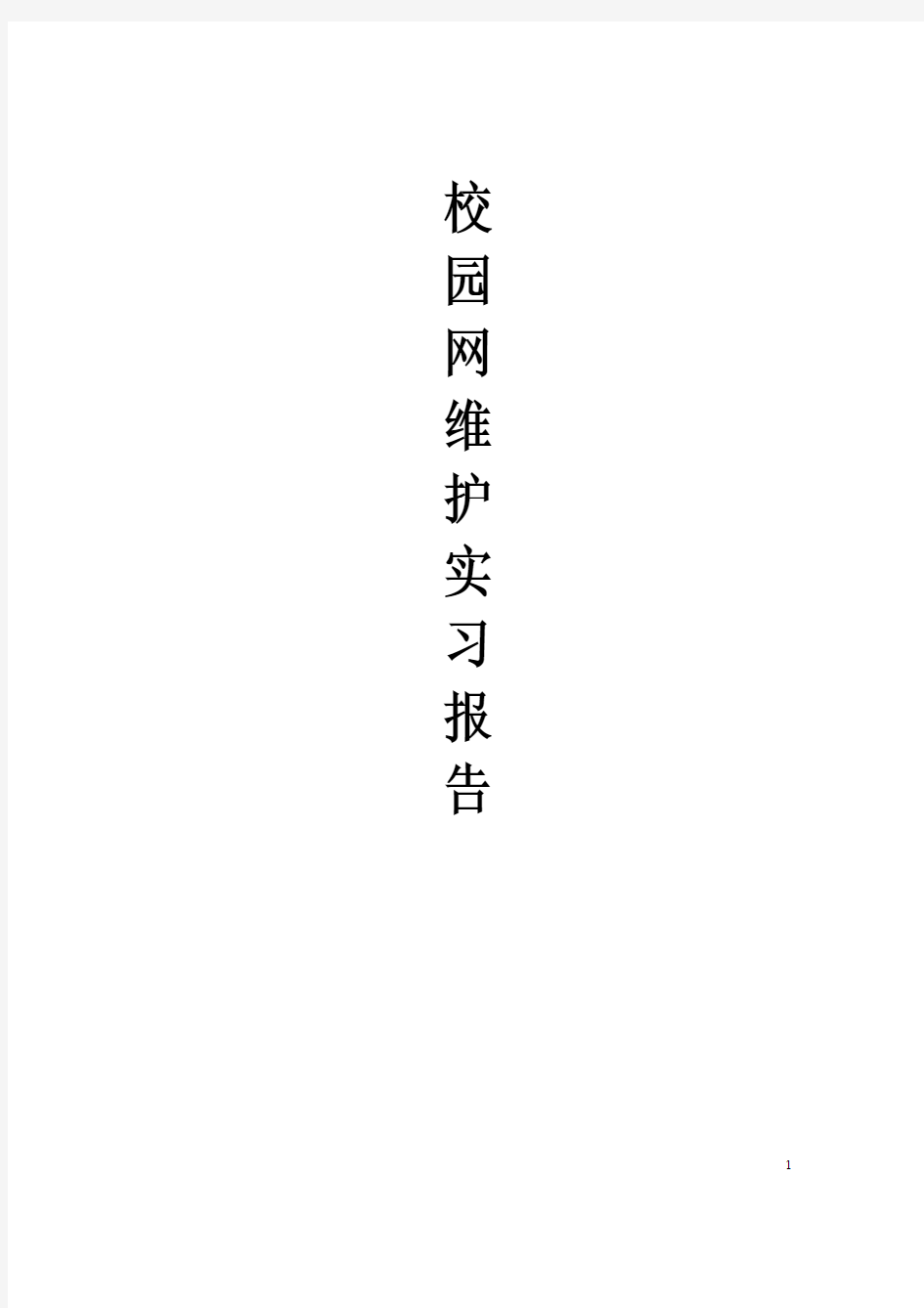
校园网维护实习报告
一、校园网简介
校园网是为学校师生提供教学、科研和综合信息服务的宽带多媒体网络。
首先,校园网应为学校教学、科研提供先进的信息化教学环境。
校园网是一个宽带、具有交互功能和专业性很强的局域网络。多媒体教学软件开发平台、多媒体演示教室、教师备课系统、电子阅览室以及教学、考试资料库等,都可以在该网络上运行。如果一所学校包括多个专业学科(或多个系),也可以形成多个局域网络,并通过有线或无线方式连接起来。
校园网不是一个应用产品,而是一个网络操作系统,是一个像WINDOWS 那样的技术平台。在校园网平台上可以开发延伸很多web 应用级产品。是为那些没有服务器资源,但有强大的信息创造能力,需要大量免费的网络应用程序的个人及小型公司提供的新型网络操作系统。校园网是一个以人、人与人的关系网络和应用产品为核心,通过认证、授权与开放接口进行有机融合,形成的一个庞大综合社区服务平台。
校园网与其他网络具有相似的功能,实现资源共享、信息交流、协同工作
等基本功能,比如:
1、为教育信息的及时、准确、可靠地收集、处理、存储和传输等提供工具
和网络环境。
2、为学校行政管理和决策提供基础数据、手段和网络环境,实现办公自动化,提高工作效率、管理和决策水平。
3、为备课、课件制作、授课、学习、练习、交流、考试和统计评价等各个
教学环节提供网络平台和环境。
4、为使用网络通信、视频点播和视频广播技术,提供符合素质教育要求的
新型教育模式;
5、为科学研究的资料检索、收集和分析;成果的交流、研讨等提供环境。
二、实习目的
1、训练我们网络工程专业的学生,以后工作所必须的各种基本技能和实践
动手能力。
2、巩固和运用所学的计算机知识,认真观察、分析和解决常见校园网故障
的排除方法和小组合作的能力。
3、培养理论联系实际、从实际出发,运用计算机技术分析问题、研究问题
和解决问题的能力。
4、培养热爱劳动、不怕苦、不怕累的工作作风。
三、维护中遇到的故障及排除方法
在此次校园网的维护实习中,遇到的电脑不能上网大致可分以下几个原因,系统的IP设置、网卡和线路故障等。排除硬件及线路的故障问题,我们这个小组主要利用了Ping命令、FLUKE工具等诊断命令和工具来快速检测网络状况。
1、常见故障的一般排除步骤
在对待这种电脑不能上网的故障,我们一般都通过以下几步来确定是哪个环节出现了故障。
首先,我们点击系统中开始里的运行,在运行栏中输入cmd命令,操作系统中的DOS窗口就会弹出,在这里我们可以方便地输入各种DOS命令。
接着,我们可以在DOS里输入Ping 127.0.0.1,该地址是本地循环地址,如发现本地址无法Ping 通,就表明本地机TCP/IP 协议不能正常工作,如下图:
如果上面的操作成功,可Ping通的话,我们接下来可以输入IPConfig 来查看本地的IP地址,然后Ping该IP(192.168.12.114),通则表明网络适配器工作正常,不通则是网络适配器出现故障,如下图:
然后Ping一台同网段计算机的IP,不通则表明网络线路出现故障;若网络中还包含有路由器,则应先Ping路由器在本网段端口的IP,不通则此段线路有问题;通则再Ping 路由器在目标计算机所在网段的端口IP,不通则是路由出现故障;通则再Ping 目的机IP 地址,如下图:
最后,检测DNS服务,这里在cmd 模式下Ping该机的网络名,比如Ping ,如果成功会出现该网址所指向的IP,这表明本机的DNS设置正确而且DNS服务器工作正常,反之就可能是其中之一出现了故障,如下图所示(以Ping 为例):
当以上四个步骤执行完毕后,我们就可轻易判断出到底是哪个环节出现了故障。另外,如果想检测网络的连接情况,我们还可以在Ping的地址后面加上-t,这样可不断地进行Ping的连接,可反映出网络的连接是否有中断或者丢包的现象出现。除了Ping 命令外,还有其他一些常用的命令,也能检测到网络的连接情况,有的还能检测到线路的带宽。
2、针对锐捷认证常见问题的排除
在此次校园网维护实习中,我们这个小组也遇到了有关锐捷认证方面的问题,其具体内容和解决方法如下:
故障现象1:认证失败,提示“已达到最大连接数”
原因:该学生的帐号被盗用!w
解决办法:请及时带上学生证到信息中心咨询。
故障现象2:无法认证,提示“网卡未连接上”
原因:网线连接不正确,网线质量差,自己安装的小交换机质量差,交换
机柜停电等。
解决办法:检查网线是否正常,确认本楼交换机柜是否停电。
故障现象3:无法认证,认证客户端一直停顿在:“寻找认证服务器”最后
提示“认证失败”
原因:网线质量差,或者网卡有问题,或者没有选择“使用私有组播地址
认证”
解决办法:检查网线是否正常,在认证客户端中设置“使用私有组播地址
认证”,重装网卡驱动程序。
故障现象4:无法认证,认证客户端停顿在:连接认证服务器…
原因:提供服务的接入交换机到网管中心的服务器通信不正常,可能是某
台交换机或者网管中心停电
故障现象5.客户端无法认证成功,客户端程序运行时报:XX.dll 文件丢失
或出现类似“该应用程序调用内存xxxx,该内存不能为只读”,的故障?
原因:系统文件丢失;内存调用错误,多为win98系统。
解决方法:重装客户端程序;重装网卡驱动;必要时重装操作系统。
故障现象6:客户端一运行即消失的故障?
故障原因:如果用户的电脑设置了多个DNS 或多个IP地址及系统里有system32.exe 这个进程,可能是木马进程序,有可能伪装成其它的名字的话,
会导致以上故障。
故障解决办法如下:用CTRL+DEL+ALT键查看进程。另:认证上网时只要打勾“保存密码”项,其他四项请不要打勾,要不有时会有“初始化网卡失败”的提示!
故障现象7.客户端能够认证成功,可以上QQ,但就无法打开网页的故障?